オンラインとオフラインでMP4動画をMOVファイルに変換する方法
MP4は広く使用されている動画形式ですが、AppleエコシステムではMOVの方が人気があります。しかし、これらは全く異なる動画ファイル形式です。つまり、ファイル拡張子を変更するだけでは動画ファイルを変換できません。つまり、動画ファイル形式をMOVに変換するにはツールが必要です。このガイドでは、動画ファイルをMOVに変換するのに役立つ、実績のある方法を紹介します。 MOXへのMP4 Windows、macOS、オンラインで。
ページコンテンツ:
パート1:MP4とMOVの違い
MP4とMOVはどちらも人気のデジタルビデオフォーマットです。どちらを選ぶかを決める前に、違いを理解しておくことが重要です。そこで、MP4とMOVを比較し、最適なフォーマット選びのお手伝いをいたします。
MP4はMPEG-4の略です。デジタルコンテナであり、最も広く使用されているビデオフォーマットの一つです。インターネット上でビデオコンテンツを共有するために開発されました。
MOVはAppleが開発したもう一つのデジタルビデオファイル形式で、主にQuickTimeフレームワークで使用されています。ビデオ、オーディオ、テキストをまとめて保存するように設計されています。
| MP4 | MOV | |
| 圧縮 | ロス圧縮 | 無損失圧縮 |
| 互換性 | あらゆるプラットフォームやデバイスでユニバーサル | Appleのエコシステムに結びついている |
| ファイルサイズ | S | 大 |
| マルチメディアサポート | H.264、H.265 | ビデオ、オーディオ、テキストトラックを保存する |
| 品質 | ロー | 高解像度 |
| ユースケース | オンラインストリーミング 基本的な編集 ポータブルメディア | プロの編集 Apple製品でのビデオ録画 macOSでのビデオ再生 |
パート2:品質を損なうことなくMP4をMOVに変換する最良の方法
適切なツールを使わずにビデオ形式を変換すると、出力品質が損なわれる可能性があることはよく知られています。幸いなことに、 ApeaksoftビデオコンバータUltimate この問題を解決するのに役立ちます。画質を損なうことなく、MP4からMOVに動画を変換できます。直感的なインターフェースで操作も簡単です。
品質を損なうことなくMP4をMOVに変換する最良の方法
- ワンクリックで MP4 を MOV に変換します。
- 複数のビデオ ファイルを一度に変換します。
- フォーマットを変換しながらビデオ品質を保護します。
- 幅広いビデオ形式とコーデックをサポートします。
- ビデオエディターやビデオエンハンサーなどのボーナス機能も提供します。

品質を損なうことなくMP4をMOVに変換する方法
ステップ 1: MP4ファイルをインポートする
PCにインストールしたら、MP4からMOVへの最高のビデオコンバータを起動してください。Macユーザー向けのバージョンもあります。 コンバータ タブをクリックします ファイルの追加 ハードドライブから MP4 ファイルをインポートするためのメニューです。
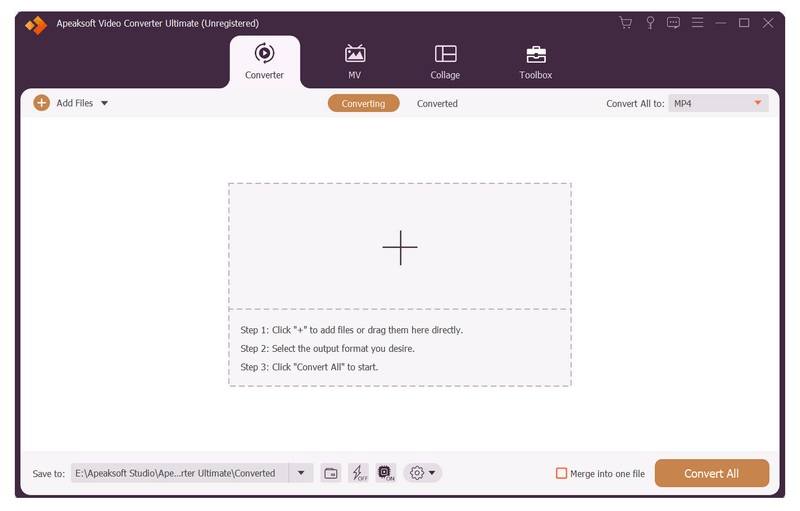
ステップ 2: 出力形式を設定する
動画が読み込まれたら、フォーマットオプションをクリックして出力ダイアログを開きます。 ビデオ タブを選択 MOV サイドバーの「プリセット」をクリックし、プリセットを選択します。ビットレートやその他のオプションを変更したい場合は、 設定
ステップ 3: MP4をMOVに変換する
次に、 フォルダ 下部のボタンをクリックして出力フォルダを設定します。次に すべて変換 ボタンを押すと、すぐに MP4 から MOV への変換が始まります。
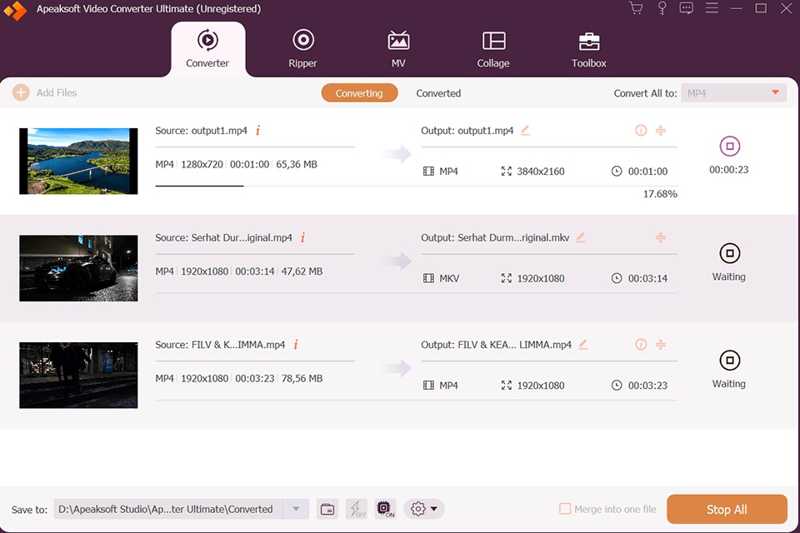
パート3:QuickTimeを使ってMP4をMOVに変換する
macOSに内蔵されているQuickTime Playerを使えば、MP4からMOVへ動画を簡単に変換できます。ただし、この方法では一度に1つの動画ファイルしか処理できません。また、QuickTime Playerでは動画の画質を維持できません。
- Mac で MP4 を MOV に無料で変換します。
- ソフトウェアをインストールしないでください。
- Apple デバイスおよびアプリ用の一般的な MOV ファイル。
- 一度に 1 つの MP4 を処理できます。
- ビデオ編集ツールがありません。
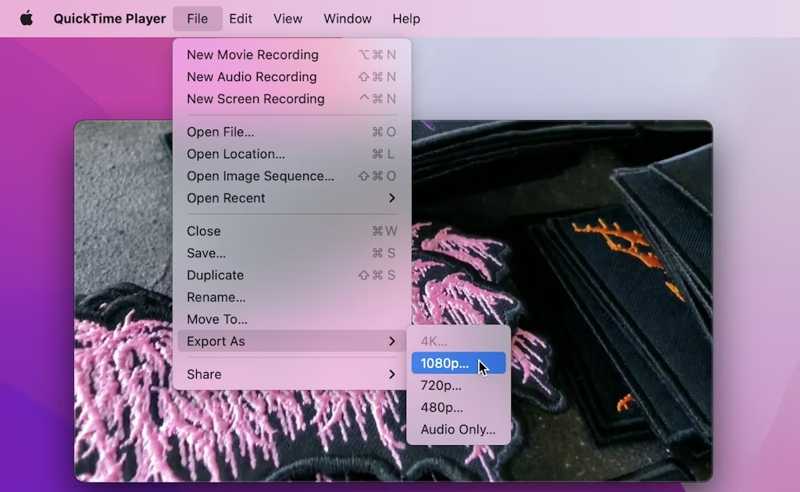
ステップ 1: QuickTime Playerを アプリケーション フォルダにコピーします。
ステップ 2: に行きます File トップメニューバーのメニューから ファイルを開く.
ステップ 3: ハードディスク上の MP4 ファイルを見つけて開きます。
ステップ 4: ビデオが読み込まれたら、 File メニューと選択 としてエクスポート.
ステップ 5: 適切なビデオ解像度を選択してください。
ステップ 6: デフォルトでは、ビデオファイルはMOVに変更されます。次に、出力フォルダを設定します。 場所 オプションを選択します。
ステップ 7: 最後に、 Save QuickTime で MP4 を MOV に変換するボタン。
パート4:iMovieでMP4をMOV形式に変換する
iMovieは、MacパソコンやノートパソコンでMP4をMOVに変換するもう一つの選択肢です。macOSにプリインストールされている動画編集ソフトで、追加のソフトウェアを必要とせずに、動画ファイルをMP4、MOV、M4V、またはJPG形式でエクスポートできます。
- MP4をMOVに素早く変換します。
- 無料で使いやすい。
- 出力品質を決定します。
- iMovie では複数の MP4 ファイルを一度に変換することはできません。
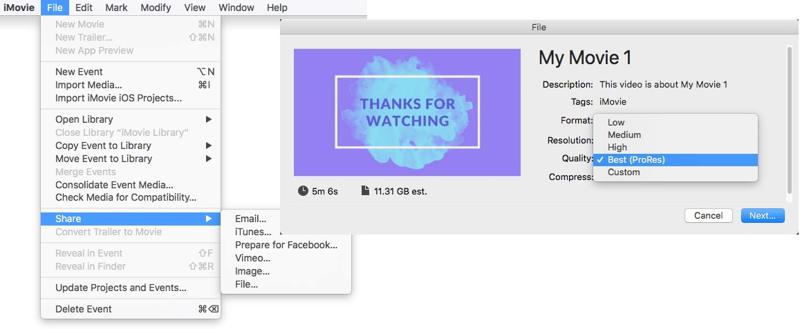
ステップ 1: iMovie を開き、新しいプロジェクトを作成するか、既存のプロジェクトを入力します。
ステップ 2: 詳しくはこちら メディアのインポート MP4 ビデオを開きます。
ステップ 3: ビデオを編集します。
ステップ 4: それから、 File メニュー、選択 シェアする、およびピック File.
ステップ 5: 希望するものを選択してください フォーマット その他のオプションをカスタマイズします。
ステップ 6: 詳しくはこちら 次へファイル名を入力してクリックします Save.
パート5:VLCでMP4をMOVに変換する
VLC Media Playerの 単なるメディアプレーヤーではありません。MP4をMOVに変換するなどの追加機能も備えています。VLCは大規模なコーデックパッケージを統合しているため、追加のコーデックをインストールする必要はありません。ただし、出力品質は少し劣ります。
- 複数の MP4 ファイルを一度に MOV に変換します。
- さまざまなビデオ形式をサポートします。
- MOV および MP4 を再生します。
- オープンソースで無料で使用できます。
- MP4をMOVに変換するには時間がかかります。
- 出力品質は良くありません。
ステップ 1: デスクトップで VLC を開きます。
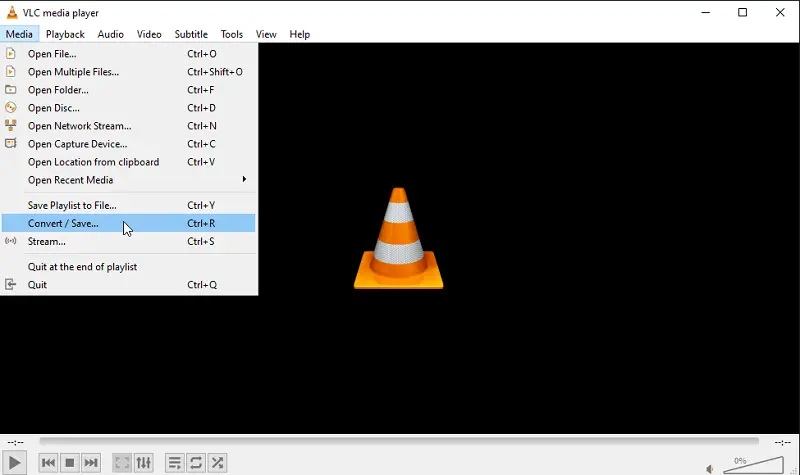
ステップ 2: に行きます メディアの方 メニューと選択 変換/保存.
ステップ 3: クリック 追加 MP4 ビデオをインポートするためのボタン。
ステップ 4: 変換/保存 ボタンを押して続行します。
ステップ 5: 選択する MOV プロフィール オプションを選択します。
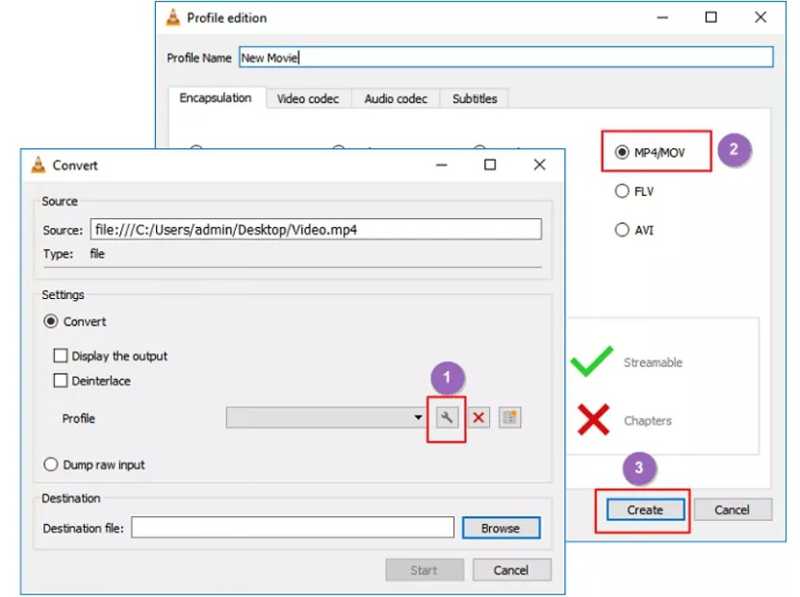
ヒント: ドロップダウンにMOVが見つからない場合は、 新しいプロフィールを作成する ボタンをクリックします。プロフィール名を追加するには、 MP4 / MOV、クリック 創造する次に、ドロップダウンから新しいプロファイルを選択します。
ステップ 6: 出力フォルダを設定するには、 ブラウズ
ステップ 7: クリック お気軽にご連絡ください ボタンをクリックして、MP4 から MOV 形式への変換を開始します。
パート6:オンラインでビデオをMP4からMOVに変換する
オンラインビデオコンバーターは、MP4からMOVに変換するもう一つの選択肢です。デスクトップに何かをインストールする必要はありません。必要なのはブラウザと安定したインターネット接続だけです。もちろん、ファイルサイズの制限などの欠点もあります。ここではOnline Video Converterを例に挙げます。
- オンラインで MP4 を MOV に変換します。
- ハードディスクまたはクラウド サービスから MP4 をインポートします。
- MOVをURL経由で共有します。
- ファイルサイズには制限があります。
- 遅いです。
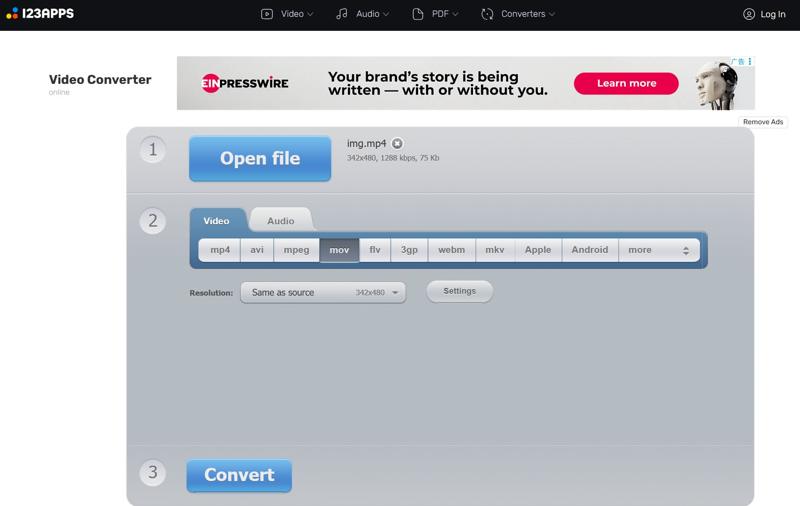
ステップ 1: ロケーション選択 https://video-converter.com/ ブラウザで。
ステップ 2: クリック オープンファイル ボタンをクリックしてMP4をインポートします。一度に最大4GBの動画をアップロードできます。
ステップ 3: 選択する mov 出力形式として調整し、 解像度.
ステップ 4: クリック 変換 ボタンをクリックして、オンラインで MP4 を MOV に変換し始めます。
ステップ 5: 完了したら、をクリックします ダウンロード ボタンをクリックするか、Google ドライブまたは Dropbox に保存します。
結論
さて、少なくとも6つの方法を学ぶ必要があります MP4をMOVに変換する Windows、macOS、そしてオンラインで利用可能です。Macユーザーの場合は、QuickTime PlayerとiMovieがプリインストールされています。VLCは無料ビデオコンバーターです。または、評判の良いビデオコンバーターを使用することもできます。 ApeaksoftビデオコンバータUltimate 初心者から経験豊富なユーザーまで、どなたにも最適なオプションです。直感的なインターフェースで操作も簡単です。さらに、組み込みのカスタムオプションと便利なツールで、希望どおりの結果を得ることができます。
関連記事
これは、品質を損なうことなくiPhoneビデオをモバイルデバイスまたはコンピュータ上のMP4ファイルに変換するのに役立つ実用的なガイドです。
iPhone で Live Photo をビデオにするにはどうすればよいですか? ライブ写真をビデオに変換するにはどうすればよいですか? iPhone と Mac で Live Photo をビデオに変換する XNUMX つの方法を学びましょう。
MacでビデオからGIFを作成するにはどうすればよいですか? MOVをGIFに変換できますか? この投稿では、MacでMOVをGIFに変換するのに役立つ3つの簡単な方法を共有しています。
こちらはApeaksoft無料オンラインビデオコンバーターの製品ページです。このページにVOBファイルをアップロードすると、ログインなしでMP4ファイルを取得できます。

